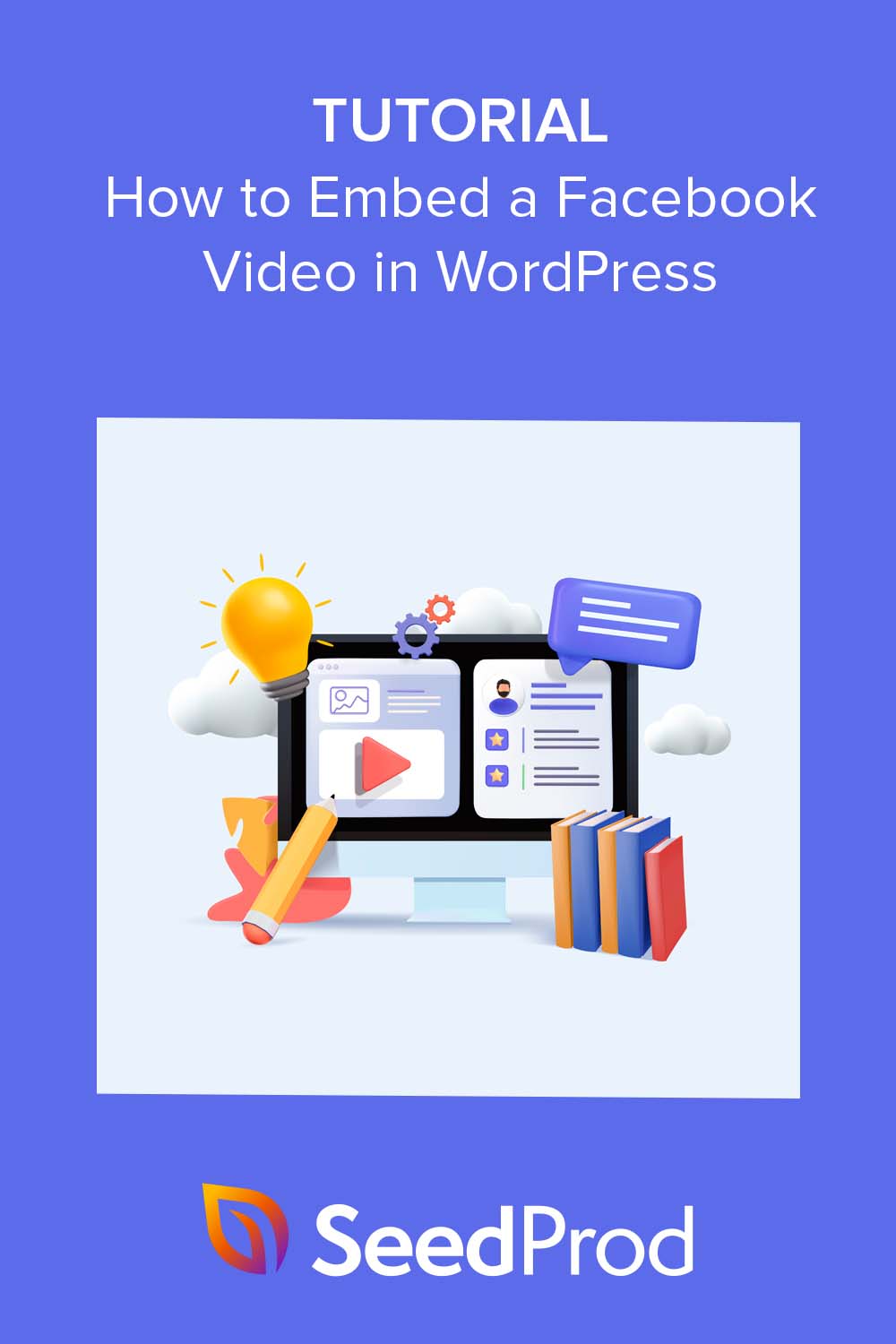วิธีฝังวิดีโอ Facebook ใน WordPress (3 วิธีง่ายๆ)
เผยแพร่แล้ว: 2023-07-06คุณต้องการฝังวิดีโอ Facebook ใน WordPress หรือไม่?
วิดีโอที่คุณโพสต์บน Facebook ยังสามารถสร้างเนื้อหาที่น่าตื่นเต้นสำหรับเว็บไซต์ WordPress ของคุณได้อีกด้วย ด้วยการฝังวิดีโอ Facebook และฟีดวิดีโอ คุณสามารถเพิ่มเนื้อหาใหม่ลงในไซต์ WordPress ของคุณในขณะที่เพิ่มจำนวนผู้ติดตาม Facebook ของคุณ
ในคำแนะนำนี้ เราจะแชร์ 3 วิธีง่ายๆ ในการฝังวิดีโอ Facebook ใน WordPress ทีละขั้นตอน
คุณสามารถฝังวิดีโอ Facebook บน WordPress ได้หรือไม่?
คุณสามารถฝังวิดีโอ Facebook ใน WordPress ได้อย่างแน่นอน อย่างไรก็ตาม มีหลายวิธีในการทำเช่นนั้นโดยมีระดับความยากต่างกัน
หนึ่งในวิธีที่ง่ายที่สุดในการเพิ่มวิดีโอ Facebook ไปยังไซต์ WordPress ของคุณคือการใช้ปลั๊กอิน WordPress ที่มีฟังก์ชันการเล่นวิดีโอในตัว ในคู่มือนี้ เราจะแบ่งปันปลั๊กอิน WordPress ที่ดีที่สุด 2 รายการสำหรับงานนี้
ทำไมต้องฝังวิดีโอ Facebook ใน WordPress?
การฝังวิดีโอ Facebook ใน WordPress เป็นมากกว่าการทำให้ไซต์ของคุณดูดี ข้อดีที่ดีที่สุดประการหนึ่งคือช่วยปรับปรุงประสบการณ์ของผู้ใช้ ทำให้เนื้อหาของคุณโต้ตอบและมีส่วนร่วมมากขึ้น
นอกจากนี้ การฝังวิดีโอจาก Facebook บนเว็บไซต์ของคุณยังสามารถช่วยเพิ่มการเข้าชมไซต์ของคุณจากแพลตฟอร์มโซเชียลมีเดียและทำให้วิดีโอนั้นอยู่ที่นั่นนานขึ้น สิ่งนี้ทำให้ผู้เข้าชมมีเวลามากพอที่จะเรียนรู้เพิ่มเติมเกี่ยวกับธุรกิจของคุณและเจาะลึกสิ่งที่คุณนำเสนอ
นอกจากนี้ยังเป็นวิธีที่มีประสิทธิภาพในการปรับปรุงการเพิ่มประสิทธิภาพเครื่องมือค้นหา (SEO) ของไซต์ของคุณ เนื่องจากการมีส่วนร่วมที่สูงขึ้นสามารถลดอัตราตีกลับได้
เชอร์รี่อยู่ด้านบน? การเพิ่มวิดีโอ Facebook ลงใน WordPress ทำได้ง่ายมากด้วยเครื่องมือที่เหมาะสม ดังนั้นให้คลิกลิงก์ด่วนด้านล่างเพื่อข้ามไปยังวิธีที่คุณชื่นชอบ:
- วิธีฝังวิดีโอ Facebook ใน WordPress โดยใช้ SeedProd
- วิธีฝังวิดีโอ Facebook โดยใช้ปลั๊กอินวิดีโอ Facebook
- วิธีฝังวิดีโอ Facebook ใน WordPress โดยไม่ต้องใช้ปลั๊กอิน
วิธีฝังวิดีโอ Facebook ใน WordPress โดยใช้ SeedProd
วิธีหนึ่งในการเพิ่มวิดีโอลงในไซต์ WordPress ของคุณคือระหว่างขั้นตอนการออกแบบและการพัฒนา ตัวอย่างเช่น คุณอาจต้องการรวมวิดีโอต้อนรับไว้ในหน้าแรกของคุณ หรือวิดีโออธิบายในหน้า Landing Page ของผลิตภัณฑ์
เนื่องจากการศึกษาแสดงให้เห็นว่าการรวมวิดีโอไว้ในหน้า Landing Page สามารถช่วยให้คุณได้รับ อัตรา Conversion ที่สูงขึ้นถึง 34% การทำเช่นนั้นถือเป็นการดำเนินการที่ชาญฉลาดสำหรับเจ้าของเว็บไซต์ แทนที่จะใช้วิดีโอ YouTube ทำไมไม่ใช้วิดีโอจากหน้า Facebook ของคุณซ้ำ
วิธีที่ดีที่สุดในการสร้างแลนดิ้งเพจหรือการออกแบบ WordPress แบบกำหนดเองคือการใช้เครื่องมือสร้างเพจ WordPress เช่น SeedProd
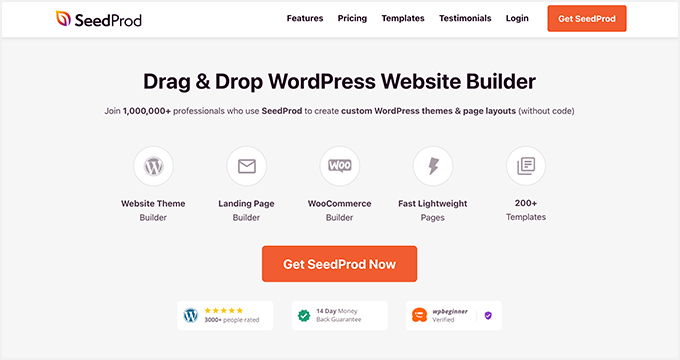
SeedProd มีเทมเพลตที่สร้างไว้ล่วงหน้าหลายร้อยรายการและเครื่องมือสร้างแบบลากและวางที่ช่วยให้ทุกคนสร้างหน้า Landing Page ที่สวยงามของ WordPress ได้โดยไม่ต้องใช้โค้ด ด้วยคุณสมบัติ Theme Builder คุณสามารถสร้างธีม WordPress แบบกำหนดเองได้ตั้งแต่เริ่มต้นโดยไม่ต้องจ้างนักพัฒนา
ไลบรารีบล็อก Facebook ทำให้เป็นเครื่องมือที่ยอดเยี่ยมสำหรับการฝังวิดีโอ Facebook เพียงคลิกไม่กี่ครั้ง คุณก็สามารถฝังโพสต์ วิดีโอ ความคิดเห็น ไทม์ไลน์ กิจกรรม หรือข้อความบน Facebook ได้ ซึ่งหมายความว่าคุณสามารถปรับปรุงขั้นตอนการออกแบบของคุณโดยไม่ต้องเพิ่มปลั๊กอิน WordPress ลงในไซต์ของคุณ
ทำตามคำแนะนำด้านล่างเพื่อฝังวิดีโอ Facebook ใน WordPress โดยใช้ SeedProd
ขั้นตอนที่ 1 ติดตั้งและเปิดใช้งาน SeedProd
ขั้นแรก ติดตั้งและเปิดใช้งานปลั๊กอิน SeedProd บนไซต์ WordPress ของคุณ ในคู่มือนี้ เราจะใช้ SeedProd Pro สำหรับคุณสมบัติขั้นสูง
สำหรับความช่วยเหลือเกี่ยวกับขั้นตอนนี้ โปรดดูเอกสารโดยละเอียดเกี่ยวกับการติดตั้ง SeedProd
ขั้นตอนที่ 2 เลือกเทมเพลต
ขั้นตอนต่อไปคือการเลือกเทมเพลตเพื่อใช้เป็นพื้นฐานสำหรับการออกแบบ WordPress แบบกำหนดเองของคุณ
มี 2 วิธีในการทำเช่นนี้ใน SeedProd:
- ตัวสร้างธีม – คุณสามารถเริ่มต้นด้วยชุดเว็บไซต์ที่สร้างไว้ล่วงหน้าและปรับแต่งแต่ละเทมเพลตเพื่อสร้างธีม WordPress แบบกำหนดเองที่จะแทนที่ธีมปัจจุบันของคุณ
- เครื่องมือสร้างหน้า Landing Page – หรือคุณสามารถเลือกเทมเพลตหน้า Landing Page และปรับแต่งเพื่อสร้างหน้าสแตนด์อโลนที่ทำงานร่วมกับธีม WordPress ที่คุณมีอยู่ได้อย่างราบรื่น
หมายเหตุ: ทั้งสองตัวเลือกให้คุณใช้บล็อก Facebook เพื่อฝังวิดีโอของคุณได้
สำหรับคำแนะนำนี้ เราจะใช้ตัวเลือกเครื่องมือสร้างหน้า Landing Page ดังนั้นไปที่ SeedProd » Landing Pages จากแดชบอร์ด WordPress ของคุณและคลิกปุ่ม เพิ่มหน้า Landing Page ใหม่
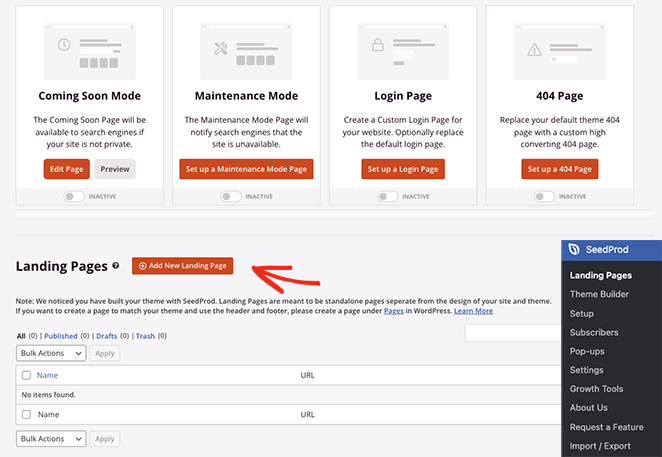
จากนั้น เรียกดูเทมเพลตของหน้า Landing Page จนกว่าคุณจะพบเทมเพลตที่เหมาะกับคุณ โปรดจำไว้ว่า คุณสามารถปรับแต่งเทมเพลตใดก็ได้ตามความต้องการของคุณ ดังนั้นให้มองหาเทมเพลตที่ใกล้เคียงกับที่คุณต้องการ
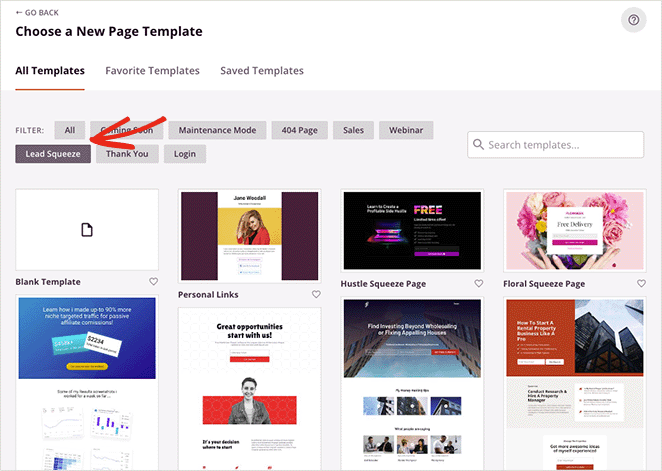
เมื่อคุณพบเทมเพลตที่ต้องการแล้ว ให้วางเมาส์เหนือเทมเพลตนั้นแล้วคลิกไอคอนเครื่องหมายถูกเพื่อเลือก
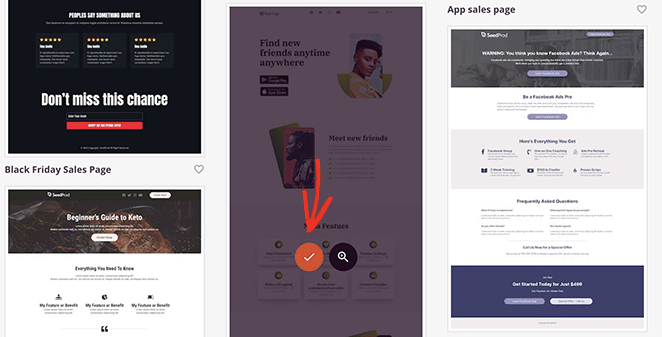
ถัดไป คุณจะเห็นป๊อปอัปที่ให้คุณป้อนชื่อและ URL ของหน้า Landing Page เมื่อคุณพอใจกับรายละเอียดเหล่านั้นแล้ว ให้คลิกปุ่ม บันทึกและเริ่มแก้ไขหน้า
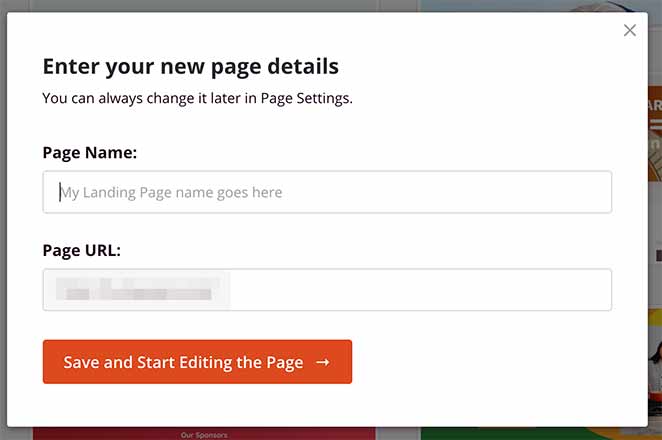
ขั้นตอนที่ 3 ปรับแต่งเทมเพลตหน้า Landing Page ของคุณ
ในหน้าจอถัดไป คุณจะเห็นเครื่องมือสร้างเพจแบบลากและวางของ SeedProd จะแสดงตัวอย่างเทมเพลตของคุณทางด้านขวาและแสดงบล็อกและการตั้งค่าต่างๆ ทางด้านซ้าย

คุณสามารถคลิกที่ใดก็ได้ในการแสดงตัวอย่างเพื่อดูการตั้งค่าสำหรับองค์ประกอบการออกแบบนั้นๆ ตัวอย่างเช่น การเลือกพาดหัวของเทมเพลตจะเปิดแผงทางด้านซ้ายซึ่งคุณสามารถเปลี่ยนข้อความ ระดับหัวเรื่อง และการจัดแนวได้
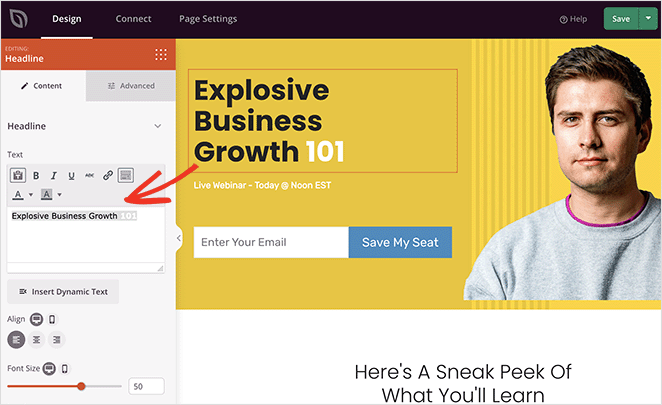
หากคุณต้องการตัวเลือกการปรับแต่งเพิ่มเติม ให้กดแท็บ ขั้นสูง สำหรับบล็อกนั้น ที่นี่ คุณจะเห็นตัวเลือกการปรับแต่งสำหรับการพิมพ์ สี การเติม การเว้นวรรค การตอบสนองต่อมือถือ และอื่นๆ
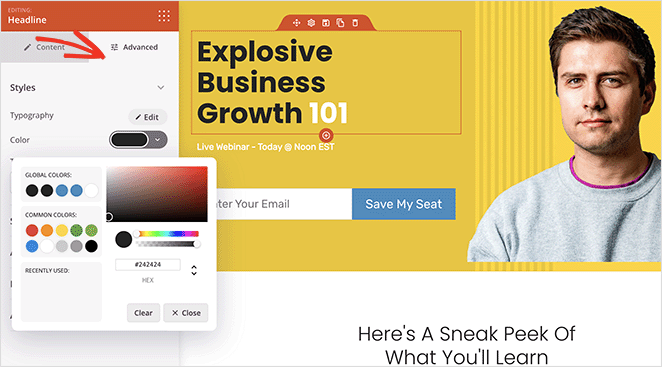
เนื่องจากเทมเพลตนี้ไม่มีองค์ประกอบวิดีโอในตัว เราจึงต้องเพิ่มองค์ประกอบหนึ่งเพื่อแสดงวิดีโอ Facebook เราจะแสดงวิธีทำต่อไป
ขั้นตอนที่ 4 เพิ่ม Facebook Embed Block
หากต้องการฝังวิดีโอ Facebook บนหน้า Landing Page ให้เลื่อนดูส่วนบล็อกขั้นสูงทางด้านซ้ายและค้นหาบล็อกฝัง Facebook ตอนนี้ลากบล็อกนี้ไปวางบนหน้า Landing Page ของคุณ
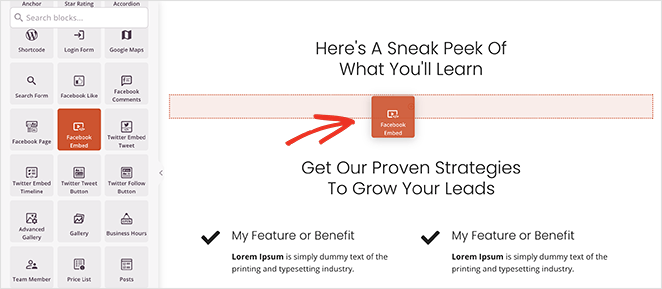
ตามค่าเริ่มต้น บล็อก Facebook Embed จะแสดงโพสต์บน Facebook ที่สำรองไว้แทนวิดีโอ หากต้องการเปลี่ยนสิ่งนี้ ให้เปิดการตั้งค่าการบล็อกโดยคลิกที่มัน แล้วเลือกตัวเลือก "วิดีโอ" จากเมนูแบบเลื่อนลง "ประเภท"
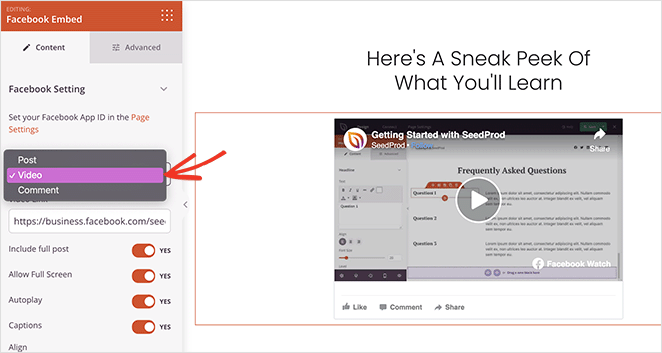
จากนั้น วาง URL วิดีโอ Facebook ของคุณลงในช่อง "ลิงก์วิดีโอ" ตอนนี้คุณควรเห็นตัวอย่างวิดีโอ Facebook ของคุณที่ฝังอยู่ในหน้า Landing Page
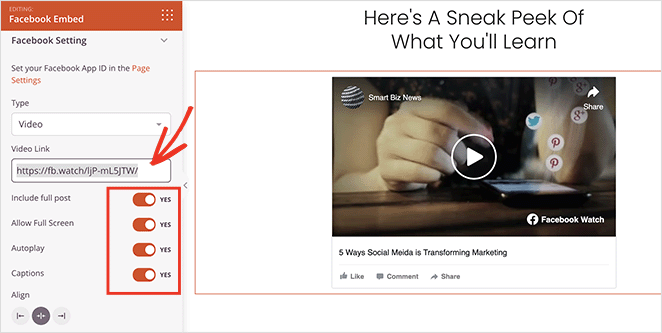
มีหลายวิธีในการปรับแต่งลักษณะการฝังวิดีโอของคุณ ตัวอย่างเช่น คุณสามารถเปิดหรือปิดการสลับเพื่ออนุญาตโหมดเต็มหน้าจอ เล่นวิดีโออัตโนมัติ และใส่คำอธิบายภาพ
ในแท็บขั้นสูง มีการตั้งค่าเพื่อเปลี่ยนระยะห่างของวิดีโอ แอตทริบิวต์ CSS การเปิดเผยอุปกรณ์ และเพิ่มเอฟเฟ็กต์ภาพเคลื่อนไหว
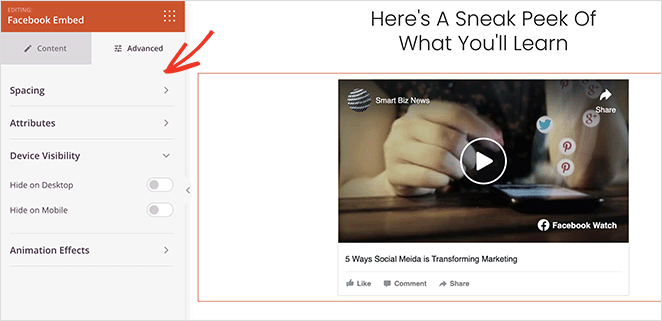
ปรับแต่งหน้า Landing Page ต่อไปจนกว่าคุณจะพอใจกับการออกแบบ ตัวอย่างเช่น คุณอาจต้องการเพิ่มปุ่มถูกใจของ Facebook ข้อความรับรอง หรือแม้แต่แบบฟอร์มการเลือกเข้าร่วมเพื่อรวบรวมที่อยู่อีเมล
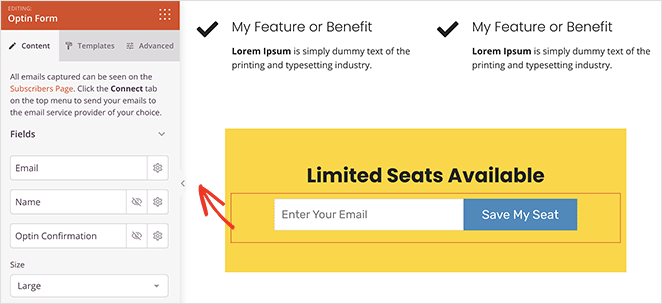
อย่าลืมคลิกปุ่ม บันทึก เพื่อจัดเก็บการเปลี่ยนแปลงของคุณ
เคล็ดลับสำหรับมือโปร: เมื่อปรับแต่งแลนดิ้งเพจของคุณ ให้คลิกแท็บ การตั้งค่าเพจ เพื่อกำหนดการตั้งค่า SEO ในเพจและเพิ่มข้อมูลการติดตามพิกเซลของ Facebook
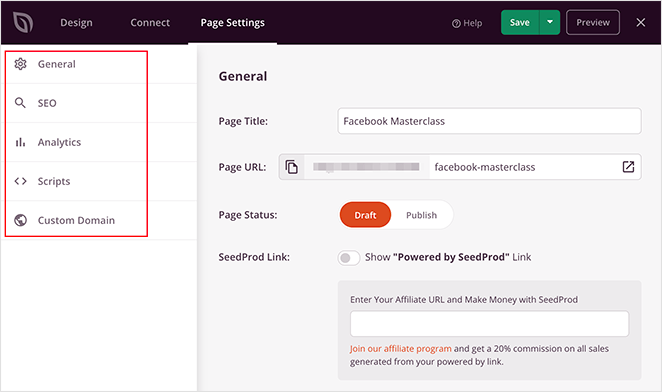
ขั้นตอนที่ 5 เผยแพร่หน้าวิดีโอ Facebook ของคุณ
ก่อนเผยแพร่เพจของคุณ ให้คลิกไอคอนมือถือที่มุมขวาล่างเพื่อดูว่าการออกแบบของคุณดูดีบนอุปกรณ์พกพาหรือไม่
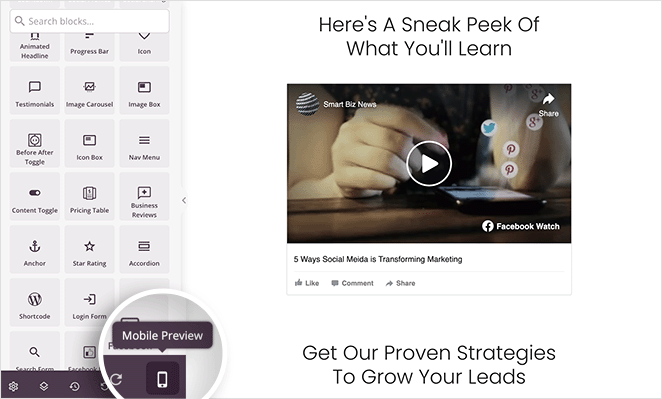
หากมีสิ่งใดที่ดูไม่ถูกต้อง คุณสามารถแก้ไขหน้าเว็บเวอร์ชันมือถือได้อย่างง่ายดายเพื่อให้เหมาะกับผู้ใช้ที่เข้าชมจากสมาร์ทโฟนและแท็บเล็ต
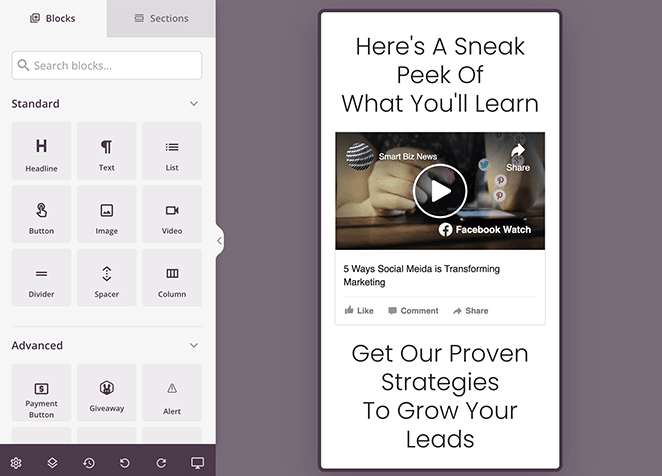
จากนั้น คุณสามารถดำเนินการต่อและคลิก เผยแพร่ ใต้ปุ่มบันทึก เพื่อทำให้หน้า Landing Page ของคุณมีการฝังวิดีโอบน Facebook
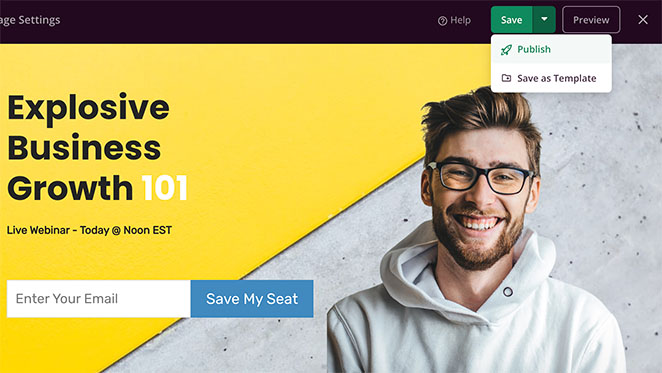
ตอนนี้ใครก็ตามที่เข้าชมเพจของคุณสามารถดูวิดีโอ Facebook ของคุณได้ ยิ่งไปกว่านั้น ขึ้นอยู่กับการตั้งค่าของคุณ พวกเขายังสามารถกดไลค์ แสดงความคิดเห็น และแชร์วิดีโอจากเว็บไซต์ WordPress ของคุณได้อีกด้วย
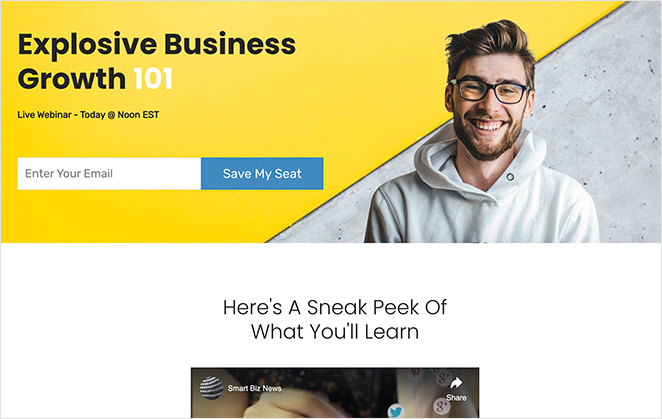
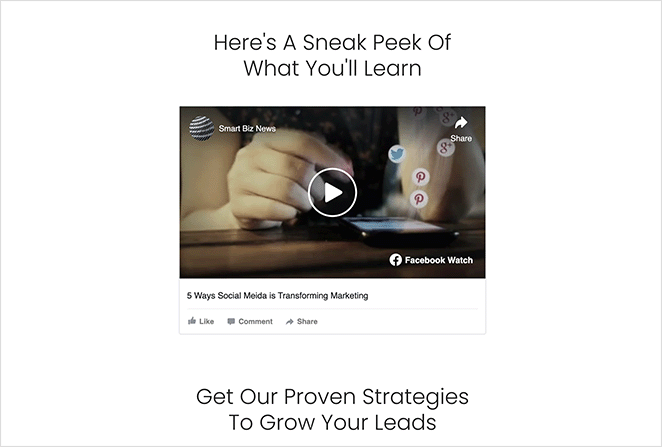
วิธีฝังวิดีโอ Facebook โดยใช้ปลั๊กอินวิดีโอ Facebook
อีกวิธีหนึ่งในการฝังวิดีโอ Facebook บนเว็บไซต์ WordPress ของคุณคือการใช้ปลั๊กอินฟีดโซเชียลมีเดีย ประโยชน์ของแนวทางนี้คือ คุณสามารถเพิ่มฟีดแกลเลอรีที่น่าสนใจไปยังไซต์ของคุณ ซึ่งจะอัปเดตโดยอัตโนมัติทุกครั้งที่คุณเผยแพร่วิดีโอใหม่บน Facebook
ตัวอย่างเช่น คุณสามารถเพิ่มฟีดวิดีโอ Facebook ลงในแถบด้านข้างบล็อกของคุณ หรือรวมไว้ในโพสต์ WordPress เพื่อแสดงเนื้อหาที่ผู้ใช้สร้างขึ้น
ในวิธีนี้ เราจะใช้ปลั๊กอิน Facebook Feed Pro แบบกำหนดเองจาก Smash Balloon

เป็นปลั๊กอินฟีดโซเชียลมีเดียที่ดีที่สุด ช่วยให้คุณสามารถฝังวิดีโอ Facebook, อัลบั้ม, ความคิดเห็น, บทวิจารณ์, โพสต์ชุมชน และอื่นๆ บนเว็บไซต์ WordPress ของคุณได้อย่างง่ายดาย
นอกจากนี้ Smash Balloon รุ่น Pro ยังให้คุณฝังวิดีโอ HD, 360o และ Facebook Live พร้อมกับจำนวนไลค์ ความคิดเห็น แชร์ และปฏิกิริยาทั้งหมดสำหรับแต่ละโพสต์ สิ่งนี้มีประโยชน์มากหากคุณเผยแพร่สตรีมแบบสดเป็นประจำ

ขั้นตอนที่ 1 ติดตั้งปลั๊กอิน Facebook Feed Pro
ในการเริ่มต้น ให้ติดตั้งและเปิดใช้งานปลั๊กอิน Custom Facebook Feed Pro บนไซต์ WordPress ของคุณ หากคุณต้องการความช่วยเหลือ คุณสามารถทำตามคำแนะนำนี้ในการติดตั้งและเปิดใช้งานปลั๊กอิน WordPress
เมื่อปลั๊กอินเปิดใช้งานแล้ว ให้ไปที่ ฟีด Facebook » การตั้งค่า จากผู้ดูแลระบบ WordPress ของคุณและป้อนรหัสลิขสิทธิ์ Smash Balloon ของคุณ ข้อมูลนี้อยู่ภายใต้บัญชีของคุณบนเว็บไซต์ Smash Balloon
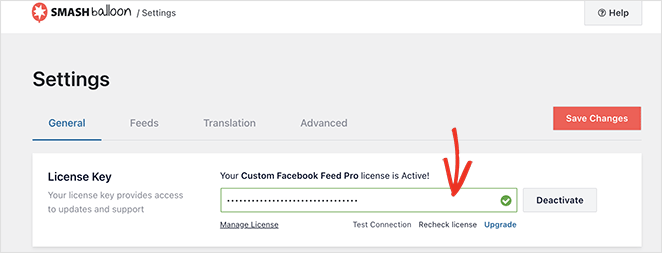
หลังจากป้อนรหัสของคุณแล้ว ให้คลิกปุ่ม เปิดใช้งาน
ขั้นตอนที่ 2 เชื่อมต่อเพจ Facebook หรือกลุ่มของคุณกับ WordPress
ใน Smash Balloon คุณสามารถฝังวิดีโอจากเพจ Facebook หรือฟีดกลุ่มได้ อย่างไรก็ตาม คุณต้องเชื่อมต่อกลุ่ม Facebook หรือเพจของคุณกับ WordPress ก่อนจึงจะทำได้
ดังนั้นไปที่ Facebook Feed » All Feeds แล้วคลิกปุ่ม เพิ่มใหม่
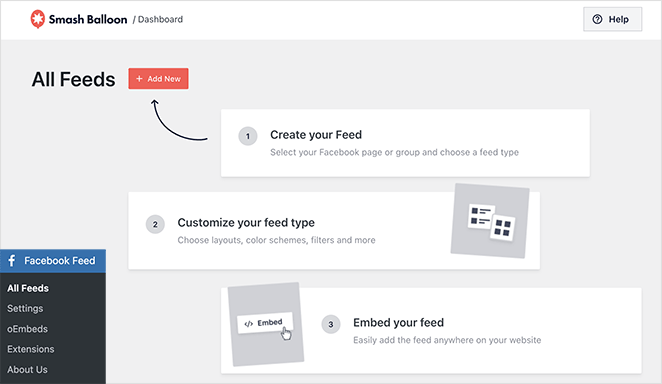
ในหน้าจอถัดไป คุณจะเห็นฟีดหลายประเภท: เส้นเวลา กิจกรรม รูปภาพ อัลบั้ม และอื่นๆ เนื่องจากเราต้องการฝังวิดีโอ Facebook ให้เลือกตัวเลือก วิดีโอ แล้วคลิก ถัดไป
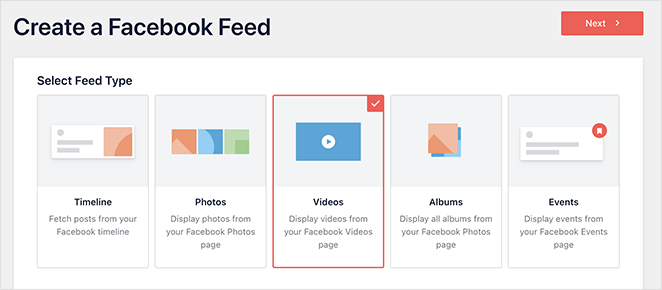
ตอนนี้คุณสามารถเลือกแหล่งที่มาสำหรับฟีดของคุณ: เพจ Facebook หรือกลุ่ม เมื่อต้องการทำเช่นนี้ ให้คลิก เพิ่มใหม่
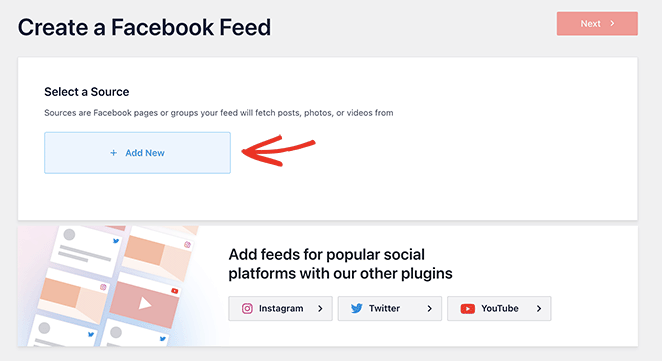
จากนั้นเลือกตัวเลือกเพจ Facebook หรือกลุ่ม Facebook แล้วคลิกปุ่ม เชื่อมต่อกับ Facebook
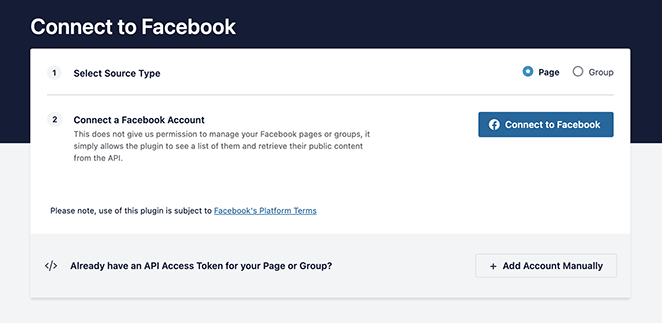
จะเป็นการเปิดหน้าต่างที่คุณสามารถเชื่อมต่อกับบัญชี Facebook ของคุณและเลือกเพจหรือกลุ่มที่จะใช้กับ Smash Balloon
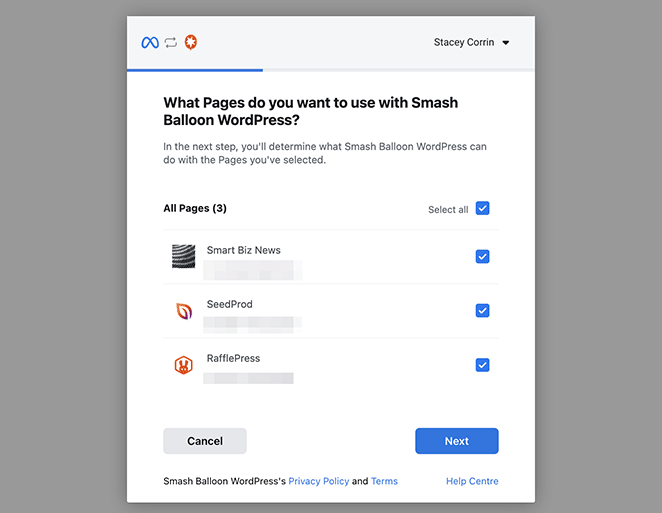
หลังจากนั้นคลิก ถัดไป
ตอนนี้ Facebook จะให้คุณเลือกประเภทของข้อมูลที่ Smash Balloon สามารถเข้าถึงได้และฟังก์ชั่นที่สามารถทำได้ หากต้องการจำกัดการเข้าถึง ให้ปิดสวิตช์ใดๆ
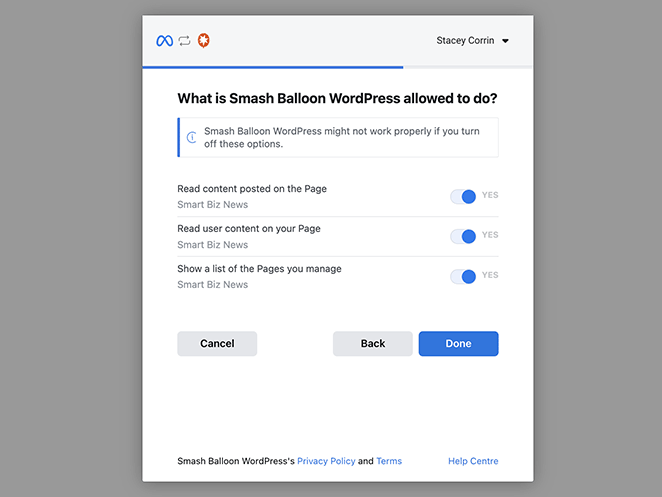
หมายเหตุ: การปิดใช้งานการตั้งค่าการอนุญาตบางอย่างเหล่านี้อาจส่งผลต่อวิดีโอที่คุณสามารถฝังได้
เมื่อคุณพอใจกับสิทธิ์แล้ว ให้คลิก เสร็จสิ้น เพื่อกลับไปที่แดชบอร์ด WordPress ของคุณ
หลังจากกลับมาที่ไซต์ WordPress ของคุณแล้ว คุณจะเห็นหน้าต่างป๊อปอัปที่มีกลุ่มหรือหน้าที่เชื่อมโยงกับเว็บไซต์ของคุณ ที่นี่คุณสามารถเลือกว่าจะฝังตัวใดในไซต์ของคุณ
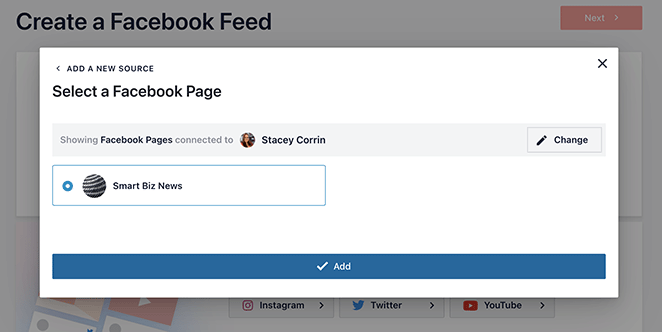
เพียงคลิกปุ่มตัวเลือกข้างๆ และเลือกปุ่ม เพิ่ม
ขั้นตอนที่ 3 สร้างเค้าโครงฟีดวิดีโอ Facebook ของคุณ
ตอนนี้ Smash Balloon จะนำคุณกลับไปที่หน้า "สร้างฟีด Facebook" ที่นี่ คุณสามารถเลือกหน้าที่คุณเพิ่งเพิ่มและคลิกปุ่ม ถัดไป
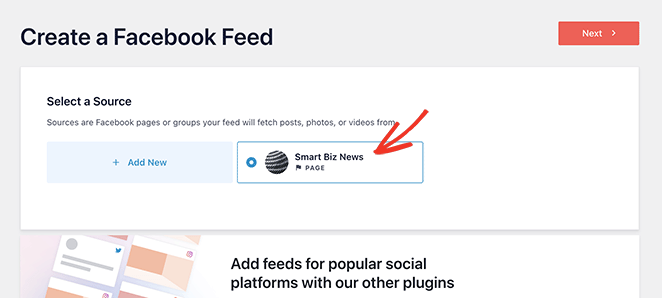
ขั้นตอนต่อไปคือการสร้างเค้าโครงของฟีดวิดีโอ Facebook ของคุณ ในหน้าจอต่อไปนี้ คุณสามารถเลือกธีมต่างๆ ที่มีเอฟเฟ็กต์สไตล์ต่างๆ ได้:
- ค่าเริ่มต้น
- ทันสมัย
- โซเชียลวอลล์
- โครงร่าง
- ทับซ้อนกัน
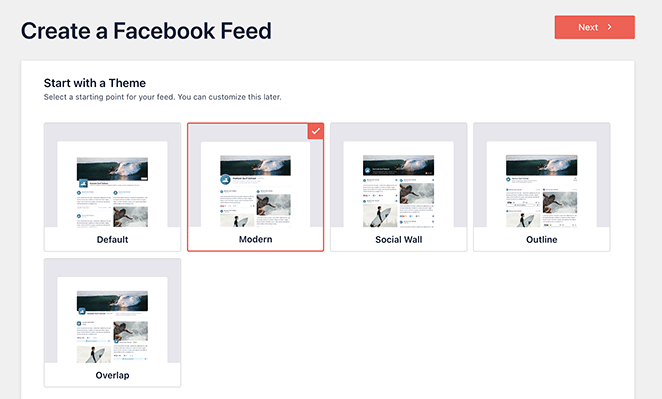
เลือกธีมที่คุณต้องการ จากนั้นคลิกปุ่ม ถัดไป
ตอนนี้คุณสามารถเลือกเทมเพลตที่กำหนดว่ารายการฟีดแต่ละรายการจะแสดงบนเว็บไซต์ของคุณอย่างไร ตัวอย่างเช่น คุณสามารถใช้เลย์เอาต์กริดเริ่มต้น การออกแบบก่ออิฐอย่างง่าย วิดเจ็ต กริดขนาดใหญ่ เลย์เอาต์โพสต์ล่าสุด ม้าหมุนโชว์เคส หรือม้าหมุนธรรมดา
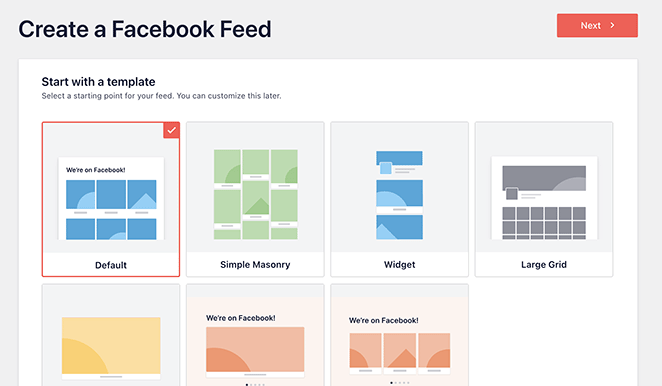
เรากำลังใช้เลย์เอาต์เริ่มต้น แต่คุณสามารถเลือกเลย์เอาต์ใดก็ได้ที่คุณต้องการแล้วคลิก ถัดไป
หลังจากนั้น คุณจะต้องเลือกระหว่างแสดงวิดีโอทั้งหมดหรือวิดีโอจากเพลย์ลิสต์ Facebook
หากคุณเลือกตัวเลือกเพลย์ลิสต์ คุณจะต้องวาง URL ของเพลย์ลิสต์ลงในช่องก่อนคลิก ถัดไป
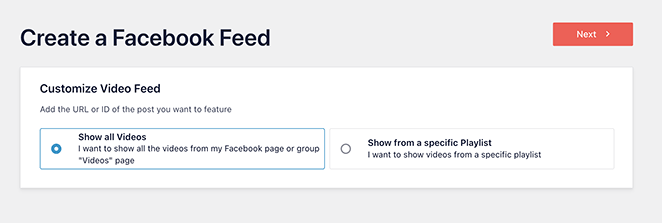
ปลั๊กอินจะสร้างฟีดตามแหล่งที่มาของ Facebook และเทมเพลตที่คุณเลือก นี่เป็นวิธีที่ดีในการเริ่มต้น อย่างไรก็ตาม คุณอาจต้องการปรับแต่งรูปลักษณ์ของวิดีโอบนเว็บไซต์ของคุณเพิ่มเติม
ขั้นตอนที่ 4 ปรับแต่งวิดีโอ Facebook ของคุณ
Smash Balloon มีวิธีต่างๆ มากมายในการปรับแต่งวิดีโอ Facebook ของคุณที่ปรากฏบนเว็บไซต์ของคุณ หากต้องการค้นหาการตั้งค่าเหล่านี้ เพียงคลิกไอคอนดินสอถัดจากฟีดใดๆ ของคุณ
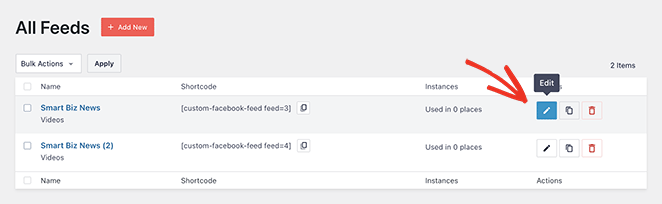
ตอนนี้คุณจะเห็นฟีดวิดีโอ Facebook ของคุณเปิดอยู่ในโปรแกรมแก้ไขฟีด ซึ่งคุณสามารถเปลี่ยนรูปลักษณ์ของฟีดได้ด้วยการคลิกเพียงไม่กี่ครั้ง
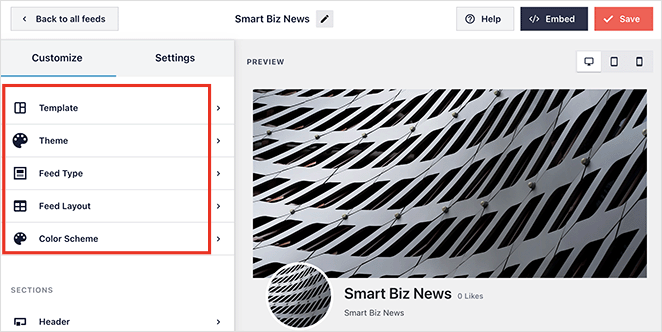
ทางด้านซ้ายคือแผงที่มีตัวเลือกการปรับแต่งสำหรับการปรับของคุณ:
- แม่แบบ
- ธีม
- ประเภทฟีด
- เค้าโครงฟีด
- โครงร่างสี
ด้านล่างนี้ คุณสามารถปรับแต่งส่วนต่าง ๆ ของฟีดได้ ตัวอย่างเช่น คุณสามารถเปลี่ยนรูปแบบส่วนหัว องค์ประกอบของโพสต์ ขอบฟีด เช่น กล่อง พื้นหลัง ไลท์บ็อกซ์ และอื่นๆ
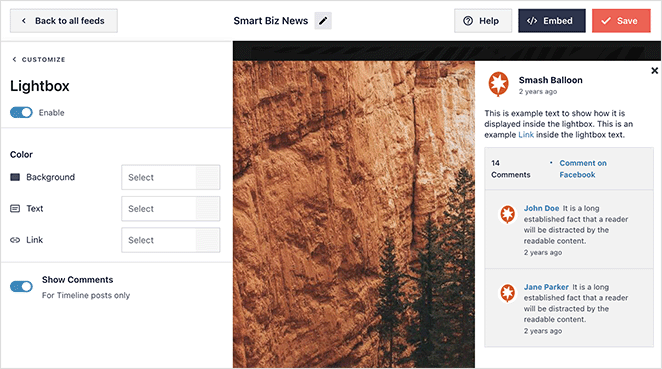
อย่าลืมคลิกปุ่ม บันทึก เพื่อบันทึกการเปลี่ยนแปลงของคุณ
ขั้นตอนที่ 5 ฝังวิดีโอ Facebook ของคุณใน WordPress
ตอนนี้ได้เวลาฝังฟีด Facebook ที่คุณกำหนดเองบนไซต์ WordPress แล้ว Smash Balloon ทำให้ขั้นตอนนี้ง่ายขึ้น
จากตัวแก้ไขฟีด ให้คลิกปุ่ม ฝัง ที่มุมบนขวา
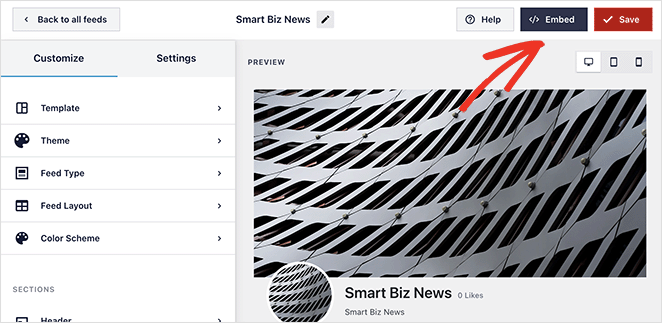
ซึ่งจะเป็นการเปิดป๊อปอัปที่มี 3 วิธีในการเผยแพร่วิดีโอ Facebook ของคุณ:
- ด้วยรหัสย่อ Smash Balloon
- การใช้บล็อก Smash Balloon บนหน้า WordPress
- การใช้บล็อก Smash Balloon ในพื้นที่วิดเจ็ต
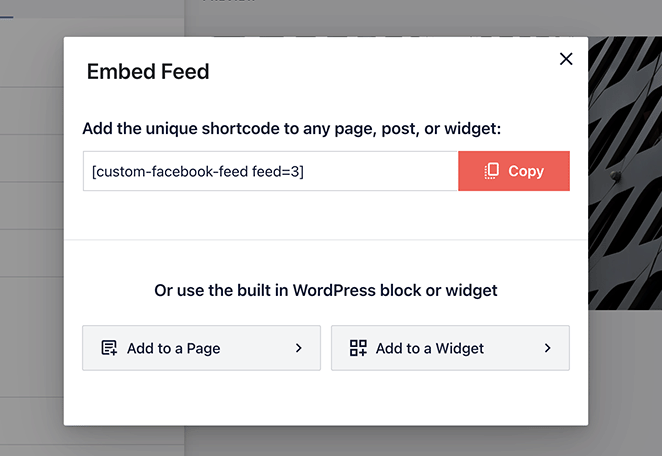
การคลิกตัวเลือกหน้าจะเปิดรายการหน้าที่มีอยู่ในเว็บไซต์ของคุณ เพียงเลือกปุ่มตัวเลือกในหน้าที่เกี่ยวข้องแล้วคลิกปุ่ม เพิ่ม
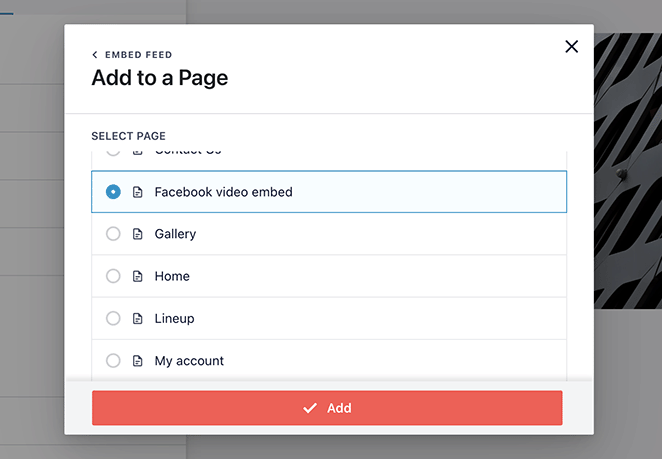
หน้าที่คุณเลือกจะเปิดโดยอัตโนมัติ จากนั้นคุณสามารถคลิกไอคอนเครื่องหมายบวกเพื่อเพิ่มบล็อก WordPress ใหม่และค้นหาบล็อกฟีด Facebook แบบกำหนดเอง
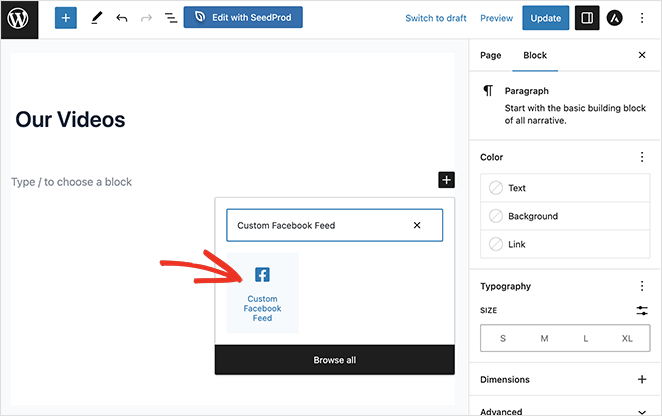
หลังจากเพิ่มบล็อกลงในเพจของคุณแล้ว Smash Balloon จะแสดงตัวอย่างฟีดของคุณเพื่อให้คุณตรวจสอบก่อนที่จะเผยแพร่
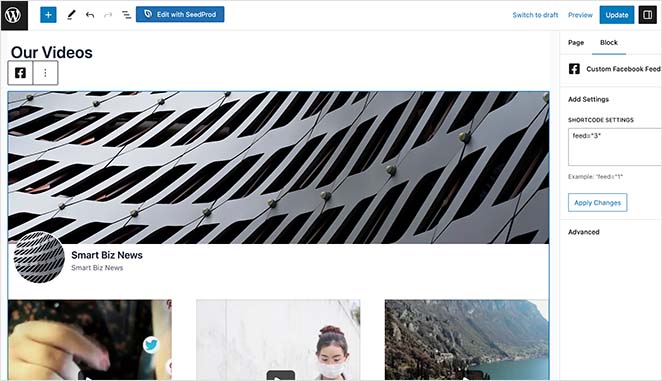
จากนั้นเป็นกรณีของการเผยแพร่หรืออัปเดตหน้าเพื่อทำให้ฟีดวิดีโอ Facebook ของคุณใช้งานได้
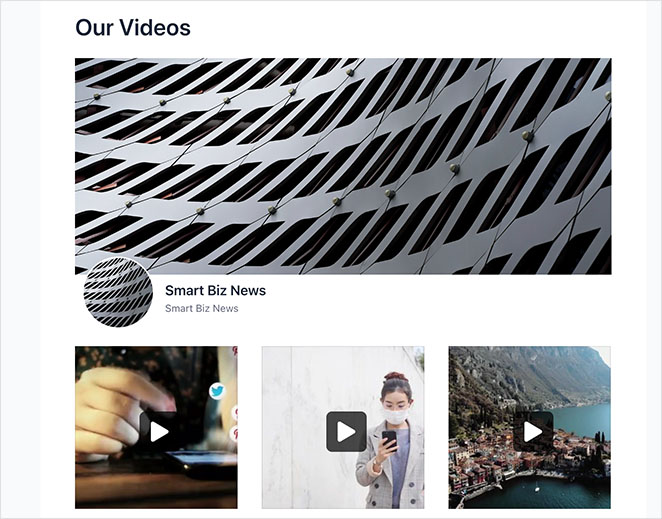
การเพิ่มฟีดของคุณลงในพื้นที่วิดเจ็ตมีขั้นตอนคล้ายกัน ไปที่ ลักษณะที่ปรากฏ » วิดเจ็ต คลิกไอคอนเครื่องหมายบวกบนพื้นที่วิดเจ็ตใดก็ได้ และค้นหาบล็อกฟีด Facebook แบบกำหนดเอง
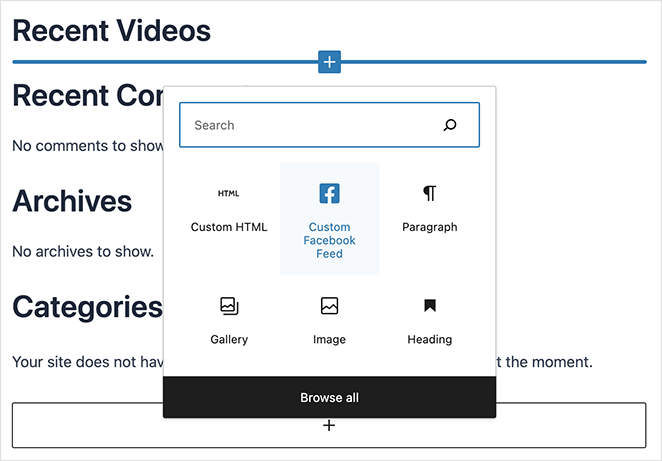
คุณจะเห็นการแสดงตัวอย่างเหมือนเดิมเมื่อคุณเพิ่มลงในพื้นที่วิดเจ็ตของคุณ จากนั้น คุณสามารถดำเนินการต่อและบันทึกการเปลี่ยนแปลงของคุณ
นี่คือภาพหน้าจอของการเพิ่มฟีดวิดีโอ Facebook ของคุณไปยังแถบด้านข้างของ WordPress:
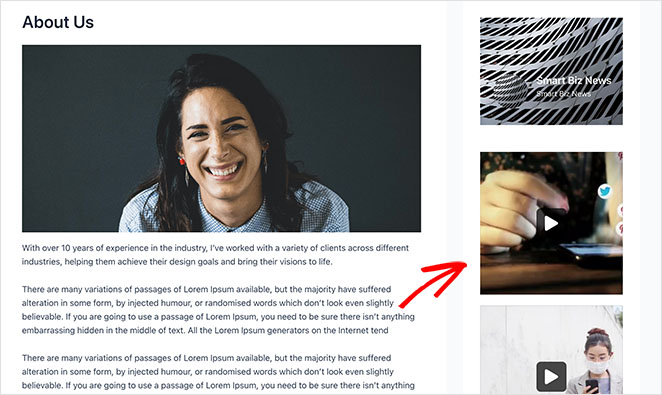
วิธีฝังวิดีโอ Facebook ใน WordPress โดยไม่ต้องใช้ปลั๊กอิน
วิธีสุดท้ายที่เราจะกล่าวถึงในคู่มือนี้คือวิธีการฝังวิดีโอ Facebook บนเว็บไซต์ WordPress ของคุณโดยไม่ต้องใช้ปลั๊กอิน บางคนอาจชอบวิธีนี้ในการเพิ่มวิดีโอแต่ละรายการในบล็อกโพสต์
อย่างไรก็ตาม วิธีนี้มีตัวเลือกการปรับแต่งน้อยกว่าโซลูชันก่อนหน้านี้ นอกจากนี้ยังต้องมีการคัดลอกและวางส่วนย่อยของโค้ด HTML จากเครื่องมือกำหนดค่า ดังนั้นหากคุณไม่สะดวกใจกับวิธีนี้ เราขอแนะนำวิธีที่ 1 หรือ 2
หากต้องการฝังวิดีโอ Facebook ใน WordPress ด้วยตนเอง ก่อนอื่นคุณต้องค้นหารหัสฝังสำหรับวิดีโอที่คุณเลือก คุณสามารถค้นหาได้โดยคลิกไอคอน "แชร์" ใต้วิดีโอและเลือกตัวเลือก "ฝัง"
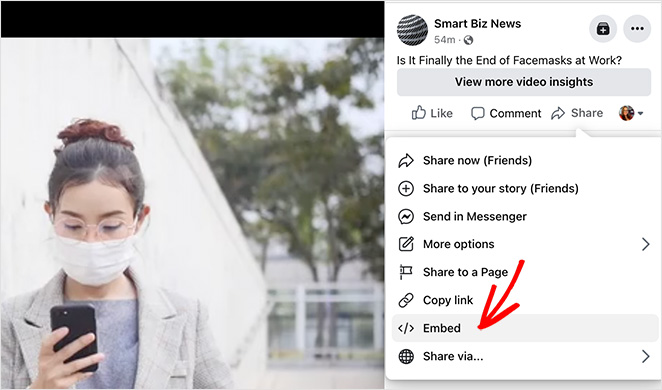
ซึ่งจะเปิดป๊อปอัปพร้อมรหัส iframe ที่คุณสามารถคัดลอกและวางลงในไซต์ WordPress ของคุณได้ คุณสามารถรวมโพสต์แบบเต็มหรือฝังวิดีโอจากเวลาเริ่มต้นที่ระบุ
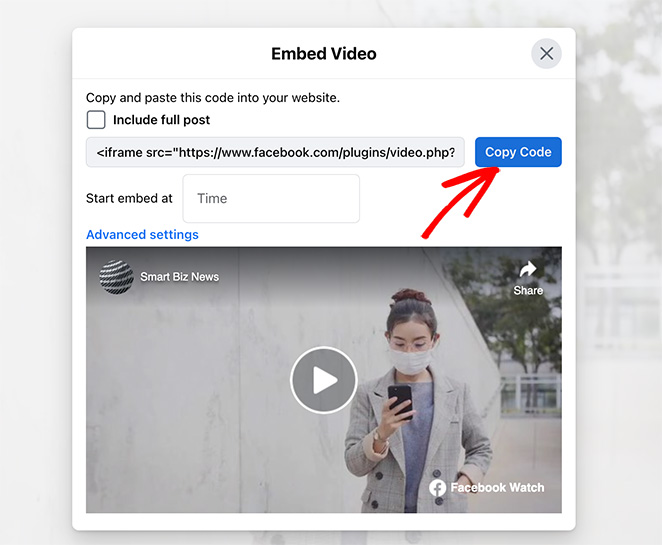
เพียงคลิกปุ่ม รับรหัส เพื่อคัดลอกไปยังคลิปบอร์ดของคุณ
หลังจากคัดลอกโค้ดแล้ว ให้สร้างหรือแก้ไขโพสต์หรือเพจใน WordPress และเพิ่มบล็อก HTML ที่กำหนดเอง ในตัวแก้ไขบล็อก
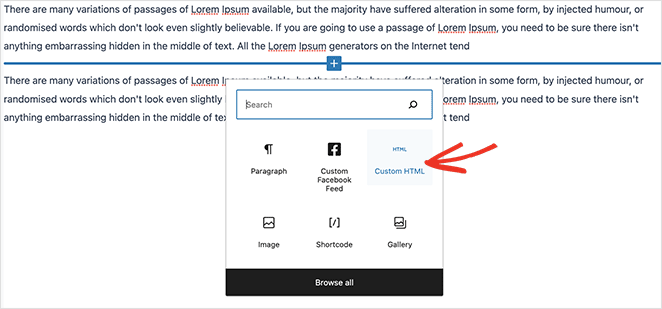
วางโค้ดสำหรับฝังวิดีโอลงในบล็อก HTML ที่กำหนดเอง หากต้องการ คุณสามารถคลิกแท็บแสดงตัวอย่างเพื่อดูว่ามีลักษณะอย่างไร
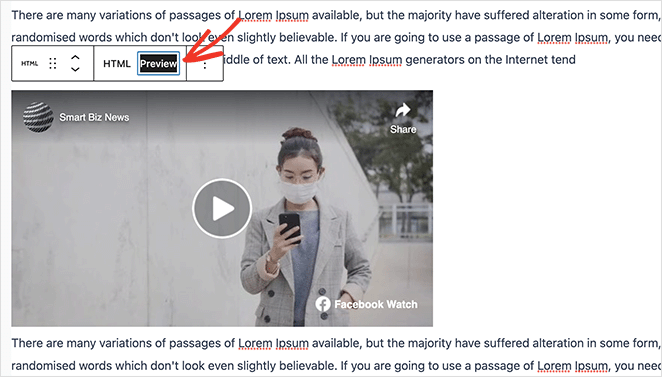
จากนั้นคลิกปุ่มเผยแพร่หรืออัปเดตเพื่อทำให้วิดีโอของคุณเผยแพร่
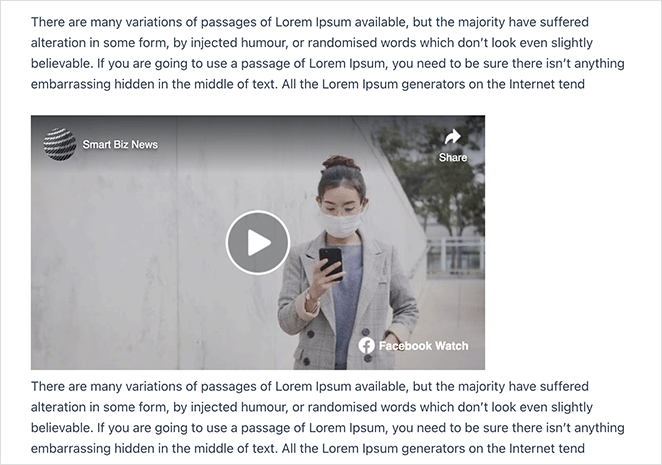
คุณมีมัน!
เราหวังว่าคำแนะนำนี้จะช่วยคุณในการฝังวิดีโอ Facebook ใน WordPress สำหรับเคล็ดลับและบทช่วยสอนที่เป็นประโยชน์เพิ่มเติม โปรดดูคำแนะนำด้านล่าง:
- 23 ไอเดียแจก Facebook เพื่อพัฒนาธุรกิจของคุณ
- วิธีสร้างหน้า Landing Page ของวิดีโออย่างง่ายดาย (+ 5 เทมเพลต)
- วิธีเพิ่มวิดเจ็ต Twitter ลงใน WordPress (ทีละขั้นตอน)
ขอบคุณที่อ่าน. โปรดติดตามเราบน YouTube, Twitter และ Facebook สำหรับเนื้อหาที่เป็นประโยชน์เพิ่มเติมในการขยายธุรกิจของคุณ